6 Решения за грешката “Aw, Snap!” в Google Chrome

Разберете как да се справите с грешката “Aw, Snap!” в Chrome, с списък на ефективни методи за решаване на проблема и достъп до сайтовете, които желаете.
Много хора имат достъп до акаунта си в Netflix на множество устройства. Смарт телевизорът е идеален за достъп от дома, докато лаптопите, таблетите и телефоните са подходящи за използване, докато сте в движение. Много хора дори споделят достъп до акаунта си със семейството си, за да помогнат за намаляване на разходите.
Понякога е добре да проверявате кои устройства са влезли в акаунта ви, само за да сте сигурни, че никой няма достъп до акаунта ви, което не би трябвало да има. За да направите това, първо трябва да влезете в Netflix на компютър. След това можете да получите достъп до данните за вашия акаунт, като изберете потребителски профил, след това щракнете върху иконата на профила в горния десен ъгъл, след което щракнете върху „Акаунт“.
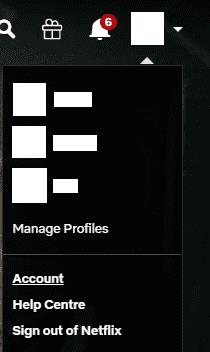
Кликнете върху иконата на вашия профил в горния десен ъгъл, след което изберете „Акаунт“.
Как да управлявате устройствата, на които сте влезли
На страницата на акаунта има три полезни опции за управление на вашите устройства, всички от които се намират в подраздел „Настройки“. Имате „Управление на устройства за изтегляне“, „Последна активност за поточно предаване на устройства“ и „Изход от всички устройства“.
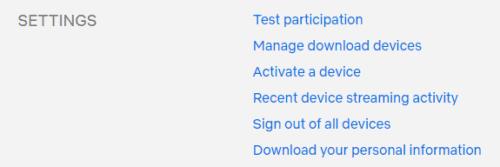
В подраздела „Настройки“ има три полезни настройки за управление на устройството.
Страницата „Управление на устройства за изтегляне“ ви позволява да прегледате кои устройства в момента имат изтеглено съдържание, запазено, кога последно са изтеглили съдържание и какви предавания и епизоди са изтеглили.
Ако искате да изтеглите съдържание на друго устройство, но не можете, защото твърде много устройства вече имат съдържание, можете да премахнете устройство тук. Премахването на устройство няма да го изхвърли от акаунта ви, вместо това следващия път, когато се свърже с Netflix, изтеглянията ще бъдат маркирани като изтекли.
За да премахнете устройство, просто щракнете върху съответния бутон „Премахване на устройство“. След като го направите, можете да започнете да изтегляте съдържание на ново устройство.
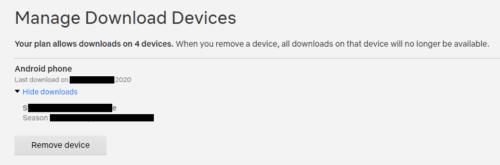
Прегледайте устройствата, които са изтеглили съдържание, и ги изчистете, като щракнете върху съответния бутон „Премахване на устройство“.
В екрана „Последна активност за стрийминг на устройство“ можете да видите местоположенията, от които акаунтът ви е предавал поточно съдържание, и грубо описание на това какво устройство е използвано. Прегледът на този регистър на дейността може да ви помогне да видите дали някой е осъществил достъп до вашия акаунт без разрешение. За съжаление, не можете специално да излезете от едно подозрително устройство.
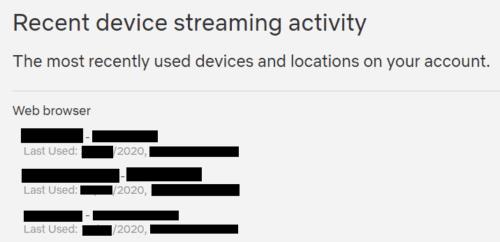
Прегледайте местоположенията и часовете на дейност във вашия акаунт, за да се уверите, че няма достъп до него без разрешение.
Страницата „Изход от всички устройства“ ви позволява да излезете от всяко устройство от акаунта си, като щракнете върху бутона „Изход“.
Забележка: Този процес може да отнеме до осем часа, за да влезе в сила.
Тази опция е полезна, ако сте забелязали подозрителна активност в акаунта си и искате да излезете от всички и да промените паролата си. За съжаление, той се отнася само за всички устройства, вместо да може да се насочва към конкретни подозрителни сесии.
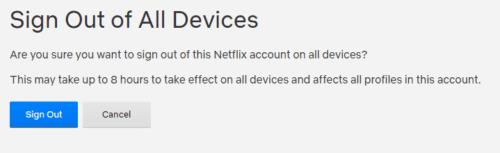
Можете да излезете от всички устройства от акаунта си, ако смятате, че акаунтът ви може да е бил компрометиран.
Разберете как да се справите с грешката “Aw, Snap!” в Chrome, с списък на ефективни методи за решаване на проблема и достъп до сайтовете, които желаете.
Spotify може да има различни обичайни грешки, като например музика или подкасти, които не се възпроизвеждат. Това ръководство показва как да ги поправите.
Изчистете историята на изтеглените приложения в Google Play, за да започнете отначало. Предлагаме стъпки, подходящи за начинаещи.
Имали ли сте проблем с приложението Google, което показва, че е офлайн, въпреки че имате интернет на смартфона? Прочетете това ръководство, за да намерите доказаните решения, които работят!
Ако се чудите какво е този шумен термин fog computing в облачните технологии, то вие сте на правилното място. Четете, за да разберете повече!
В постоянно променящия се свят на смартфоните, Samsung Galaxy Z Fold 5 е чудо на инженерството с уникалния си сгъваем дизайн. Но както и да изглежда футуристично, той все още разчита на основни функции, които всички използваме ежедневно, като включване и изключване на устройството.
Ако не сте сигурни какво означават импресии, обхват и взаимодействие във Facebook, продължете да четете, за да разберете. Вижте това лесно обяснение.
Уеб браузърът Google Chrome предоставя начин да промените шрифтовете, които използва. Научете как да зададете шрифта по ваше желание.
Вижте какви стъпки да следвате, за да изключите Google Assistant и да си осигурите малко спокойствие. Чувствайте се по-малко наблюдавани и деактивирайте Google Assistant.
Как да конфигурирате настройките на блокера на реклами за Brave на Android, следвайки тези стъпки, които могат да се извършат за по-малко от минута. Защитете се от натрапчиви реклами, използвайки тези настройки на блокера на реклами в браузъра Brave за Android.







